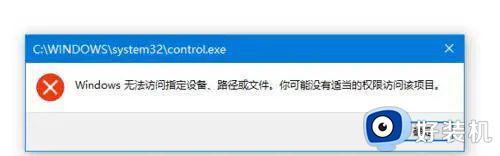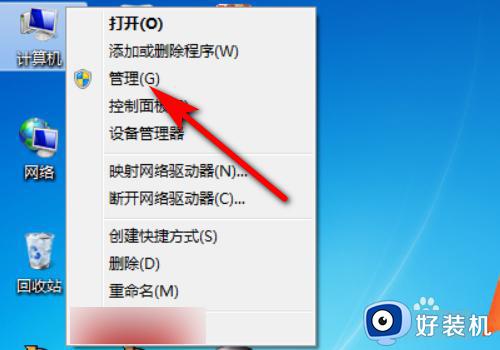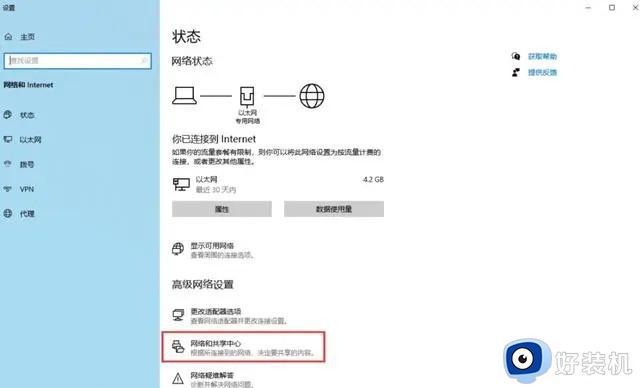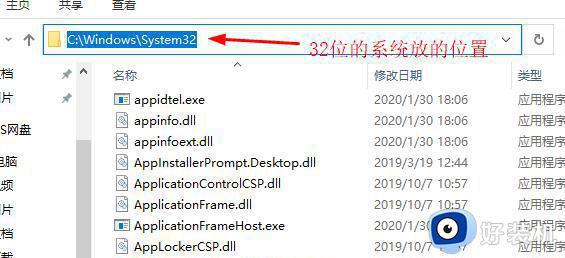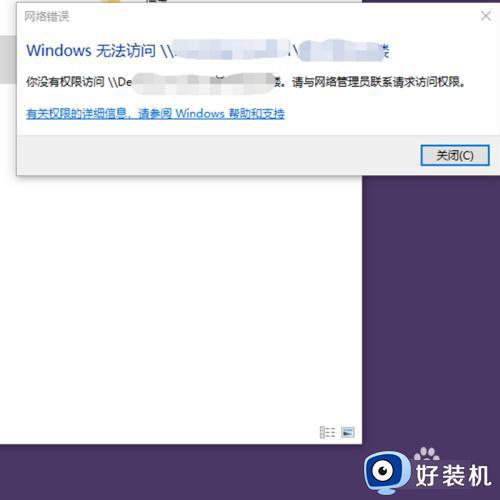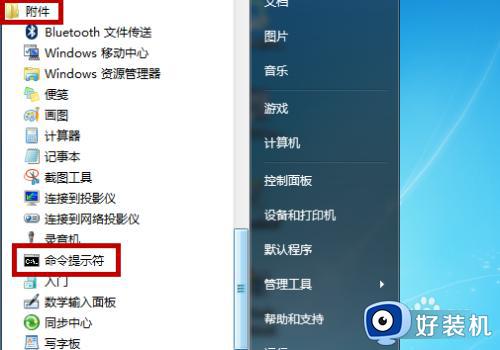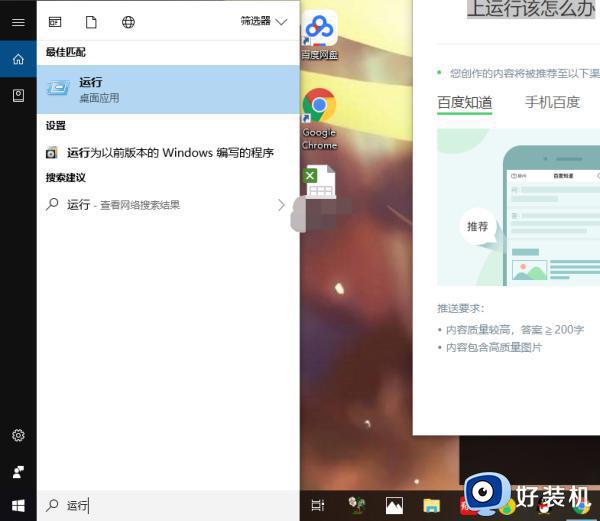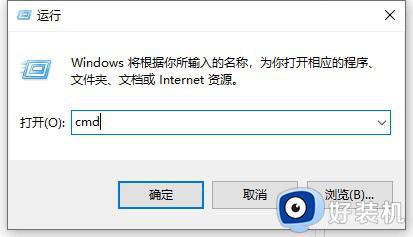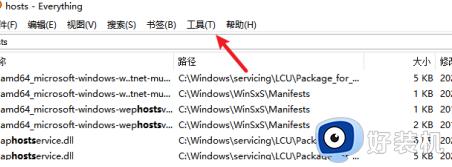windows无法指定设备路径或文件怎么办 windows无法指定设备没有权限访问处理方法
在长时间操作windows电脑的过程中,偶尔也会遇到无法打开某个文件夹的情况,例如近日就有用户在windows电脑上打开某个文件夹时,却老是会遇到无法指定设备没有权限访问的提示,对此windows无法指定设备路径或文件怎么办呢?下面就是有关windows无法指定设备没有权限访问处理方法。
具体方法如下:
1、找到【计算机】,点击打开它,如图。
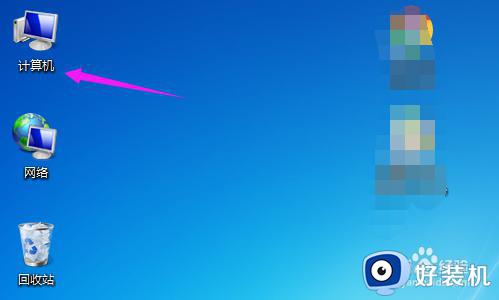
2、接着鼠标单击【Windows无法访问指定设备路径或文件】的盘,选择【属性】,如图。
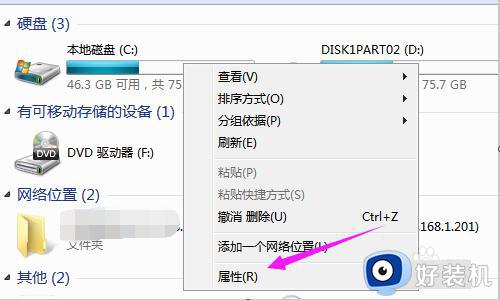
3、看到【安全】,鼠标点开,如图。

4、看到【Administrators】,选择下,接着点开【编辑】,如图。
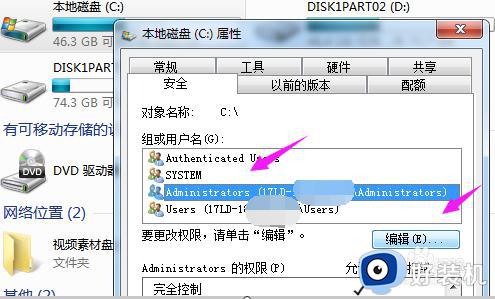
5、接着我们再次选择【Administrators】,下方权限全部勾选,点【确定】,如图。
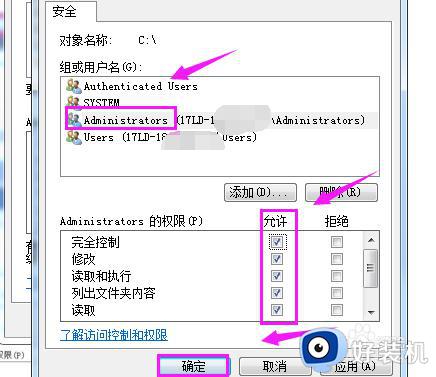
6、假如还是不能解决,我们回到第4步,不点【编辑】,点【高级】,如图。
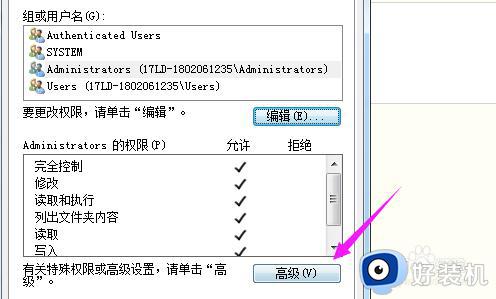
7、我们接着选择【所有者】,如图。
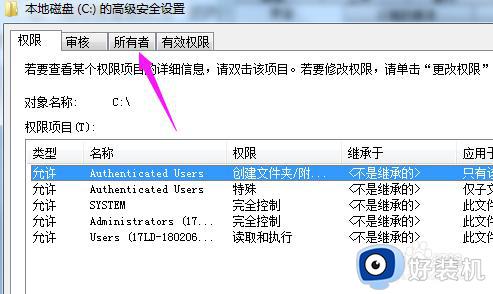
8、再次的选择【Administrators】,接着点【编辑】,如图。
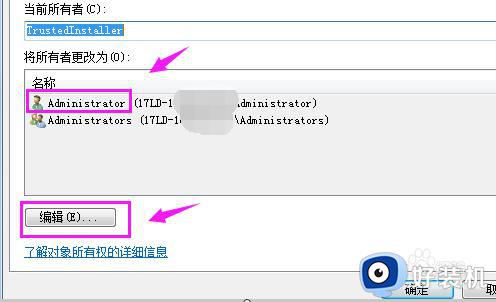
9、最后,我们继续单击【Administrators】,勾选下这个【替换子容器和对象的所有者】,点【确定】即可,如图。
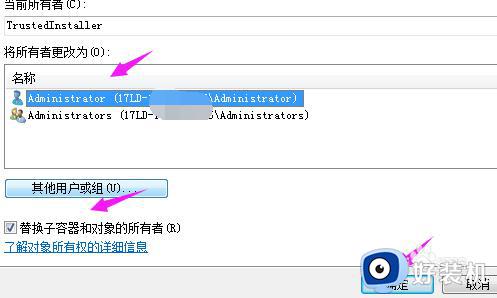
以上就是小编带来的windows无法指定设备没有权限访问处理方法了,碰到同样情况的朋友们赶紧参照小编的方法来处理吧,希望本文能够对大家有所帮助。